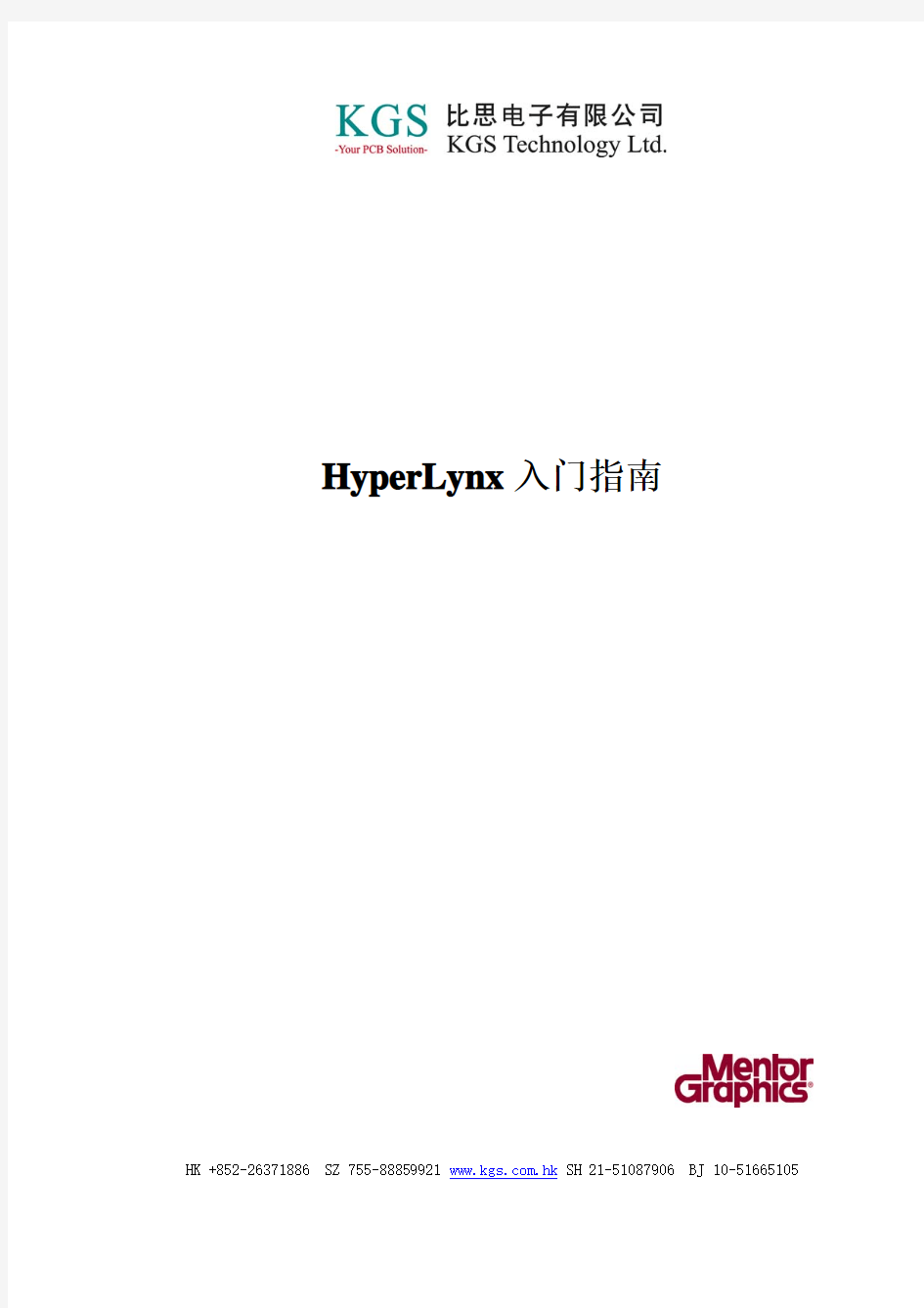
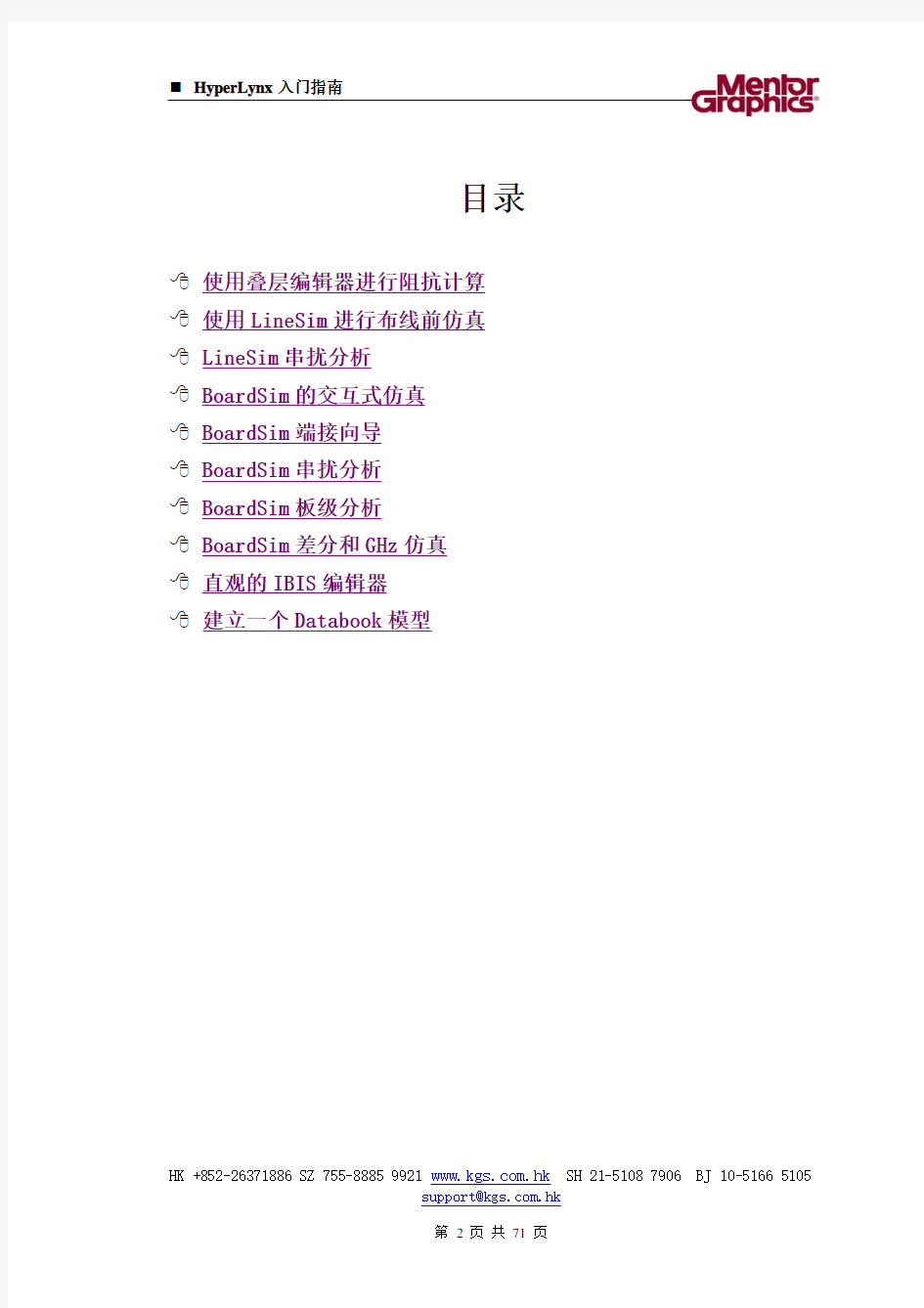
HyperLynx入门指南
HK +852-******** SZ 755-88859921 https://www.doczj.com/doc/4318641217.html, SH 21-51087906 BJ 10-51665105
目录
使用叠层编辑器进行阻抗计算
使用LineSim进行布线前仿真
LineSim串扰分析
BoardSim的交互式仿真
BoardSim端接向导
BoardSim串扰分析
BoardSim板级分析
BoardSim差分和GHz仿真
直观的IBIS编辑器
建立一个Databook模型
HK +852-******** SZ 755-8885 9921 https://www.doczj.com/doc/4318641217.html, SH 21-5108 7906 BJ 10-5166 5105
使用叠层编辑器进行阻抗计算
在BoardSim和 LineSim中均包括一个功能强大的叠层编辑器,使用它可以很简单地对您的PCB进行叠层设计和修改,以及对每个信号层进行特性阻抗的计算,以便您对信号反射和信号完整性的控制。
特性阻抗
传输线和负载阻抗的匹配,以及选择合适的端接器件的值对信号完整性是很重要的。BoardSim和LineSim的叠层编辑器正是对其控制的开始。
首先请记住特性阻抗Z0的计算等式:
Z0 = √(L/C)
增大电容可以通过一下方式:
加宽走线
减小信号层和参考层的距离
增加介电常数
这样就使等式的分母变大,也就降低的特性阻抗Z0。当然,减小电容就使Z0增大。
而反射系数的计算等式如下:
HK +852-******** SZ 755-8885 9921 https://www.doczj.com/doc/4318641217.html, SH 21-5108 7906 BJ 10-5166 5105
Refl. % = (ZL - Z0) / (ZL + Z0)
当我们进行PCB设计时,对那些驱动端上升或下降时间小于等于5ns的单端信号线必须进行端接。这个功能能够帮助我们选择合适的端接值,以便我们知道这个端接值ZL(例如:终端端接),以便我们可以控制信号反射和信号完整性,或者为了达到理想的目标特性阻抗值,调整优化我们的叠层结构。
建立一个新的LineSim原理图
点击工具条上的图标“New LineSim Schematic ”,便可以建立一个新的LineSim原理图,或者通过菜单选择File -> New LineSim File…。
选择工具条上绿色的叠层图标“Edit PCB Stackup ”,或者通过菜单的Edit -> Stackup…选项,您将看到一个6层板的叠层结构图以及各层和
介质层的参数。
双击您需要编辑的项目表格,例如介质层厚度、线宽等等,根据需要编辑顶层、底层和各个走线层、参考层以及介质层的参数,您可以分别选
择Basic、Dielectric、Metal、Z0 Planning、Custom View进行各个项目的
编辑。
另外,您可以在左边的叠层参数窗口中通过鼠标拖动的方式对叠层的结构进行调整,也可以在右边的叠层示意图中进行鼠标拖动的操作。编辑
各项参数,直到得到您需要的特性阻抗值。
增加新的层
在叠层编辑器“Stackup Editor”的左边叠层参数编辑窗口中单击您需要增加层的位置,单击右键弹出菜单,选择在当前位置的上面或者下面增
加层,如下图所示:
例如,现在要将目前的6层板改为8层板,这样我们可以在第三层位置单击,然后点击鼠标右键选择Insert Below选项中的Solid Plane选项,
HK +852-******** SZ 755-8885 9921 https://www.doczj.com/doc/4318641217.html, SH 21-5108 7906 BJ 10-5166 5105
增加一个GND2的参考层(层的名称可以增加层后,在Layer Name的
栏目位置进行修改),用同样的方法,增加一个VCC2的参考层。增加层
后如下图:
增加层后再根据您的需要对各层的参数进行设定,以满足您的特性阻抗需要。
HK +852-******** SZ 755-8885 9921 https://www.doczj.com/doc/4318641217.html, SH 21-5108 7906 BJ 10-5166 5105
使用LineSim进行布线前仿真
在PCB板上的所有信号中,时钟网络不管对信号完整性还是EMC辐射问题,始终都是最应该被关注的。让我们来看看LineSim是如何帮助您对时钟网络进行仿真的,以及在您设计原理图时和设计PCB之前制定物理上的布线约束条件。
LineSim可以帮助您在设计的任何阶段快速地进入和解决“what-if”的信号完整性和EMC问题。它的分析是基于LineSim的独特方便的点击式的传输线建立方式。以下介绍均已HyperLynx V7.0为例。
LineSim的特点:
? 在PCB设计之前制定高速网络的布线约束规则。
? 这种方式是查找和解决设计过程中可能出现的问题最为省钱的方式。
建立原理图之前
点击工具条上的图标按钮,编辑PCB叠层的图标,检查一下叠层结构是否是您目前设计所要的(默认是6层板)。您可以根据您的需要增加、删除或者编辑各层。
点击OK按钮。
HK +852-******** SZ 755-8885 9921 https://www.doczj.com/doc/4318641217.html, SH 21-5108 7906 BJ 10-5166 5105
建立一个原理图
单击工具条上的新建LineSim 原理图图标按钮,建立新的LineSim原理图。如下图。
一根传输线包括传输线(互连)、IC和无源器件。
? 在LineSim中,您可以左键点击灰色的各元素(传输线、IC或者无源器件)便可以激活它们,这样就可以把它们加入到原理图中。
? 点击各个元素就可以进入它们的物理特性模型(选择一个IC模型、指定特性阻抗、改变元件值等等)
您可以感觉到这种方式比设计传统的原理图更快更简单,它不需要选择器件符号和连线等操作过程。
激活单元
点击第一排的两个IC符号以便激活LineSim原理图中的驱动器和接收器IC(CELL A0和B0)
点击连接两个IC之间的标准的传输线符号,就可以激活此传输线。如下图。
指派一个驱动器
右键点击单元CELL A0的IC图标(我们将设定它为驱动端)。
HK +852-******** SZ 755-8885 9921 https://www.doczj.com/doc/4318641217.html, SH 21-5108 7906 BJ 10-5166 5105
点击指派模型(Assign Models)窗口右边的“Select…”按钮。
选择Generic.mod库按钮。
在Devices列表中,选择74AC11X:LINE-DRV (清单列表中第一个74AC 系列器件),再点击OK按钮。
在Buffer Setting对话框中点击单选按钮“Output”,使其设置为驱动端。
如下图。
指派一个接收器
在窗口左边的Pins列表中选择U(B0);点击右边的“Select…”按钮。
选择Generic.mod库按钮。
选择74HCXX:GATE-2,点击OK按钮。
确认单选按钮“Input”被选中,将其设置为接收端。
点击“关闭”按钮。
选择一个传输线模型
右键点击传输线符号,发一些时间分别点击传输线类型页中的各种传输线类型单选按钮,可以通过Values页面对各种传输线模型进行参数和模
型的了解。
提示:可以通过点击编辑传输线对话框中上部的传输线类型(Transmission-Line Type)页和值(Values)页对所选的传输线参数进行设置,如下图。
HK +852-******** SZ 755-8885 9921 https://www.doczj.com/doc/4318641217.html, SH 21-5108 7906 BJ 10-5166 5105
“What-if”分析
选择微带线Microstrip单选按钮。
设置线长为8 Inches(当然,您可以根据您的需要进行长度设置,我们这里只是为了进行“what-if”分析。如下图。
选择确定,关闭对话框。
对时钟线进行仿真
点击工具条上的示波器图标(Open oscilloscope/Simulator )。
点击右上的“Start Simulation”按钮开始仿真(探头将被自动指派)。
仿真状态对话框被打开并开始仿真。如下图所示。
HK +852-******** SZ 755-8885 9921 https://www.doczj.com/doc/4318641217.html, SH 21-5108 7906 BJ 10-5166 5105
HK +852-******** SZ 755-8885 9921 https://www.doczj.com/doc/4318641217.html, SH 21-5108 7906 BJ 10-5166 5105
(示波器探头的通道颜色也同样地被显示于原理图中,每一个被测点各有一种探头一样颜色的箭头。您可以拖拉示波器的窗口以便查看原理图中各探头的测试位置和颜色。)
注意观察示波器中接收端的电压波形(黄色的示波器探头)有很大的过冲和下冲-这样,在接收端IC 每个周期将会收到一个非常陡的沿的时钟信号(如果您设计中有这样的时钟网络,您的设计将会失败),这也是在高频设计中考虑得比较多的因素;而且这样的波形将会引起很强的电磁辐射。
选择示波器窗口中的“Copy to Clip ”按钮,将波形拷贝到剪贴板中。 选择开始菜单中“开始” -> “程序” -> “附件” -> “写字板” (或
者使用Microsoft Office Word 等编辑工具)
使用快捷键Ctrl-v 将波形粘贴到写字板中。 如下图。
OSCILLOSCOPE
Design file: UNNAMED0.TLN Designer: X CM
BoardSim/LineSim, HyperLynx
Date: Wednesday Mar. 24, 2004 Time: 17:04:30
Show Latest Waveform = YES, Show Previous Waveform = YES
-8.000
-6.000
-4.000
-2.000
0.000
2.000
4.0006.000
8.000
10.000
12.000
0.000
5.00010.00015.00020.000
25.00030.00035.00040.00045.00050.000
Time (ns)
V ol t ag e -V -
Probe 1:U(A0)Probe 2:U(B0)
HK +852-******** SZ 755-8885 9921 https://www.doczj.com/doc/4318641217.html, SH 21-5108 7906 BJ 10-5166 5105
这是一个很方便的文档-不管对您的设计组还是管理者-您所做的文档可能会起到指导设计进程时间表的作用。
显然,我们不能设计这样拓扑的一根走线(例如8 Inches )。但是为什么会出现这样的信号问题呢?
答案是驱动端的“沿速率”或者开关速度与走线长度的比。
基本上有三种办法可以解决这个问题,请参考以下的“3T ”。
1. Technology (工艺)-减慢驱动IC 的开关速度(很困难,这将影响您的时序)。
2. Topology (拓扑)-减小布线的长度到临界范围内或更短。
3. Termination (端接)-使用无源器件匹配走线末端的特性阻抗到Z0。
Technology (工业)-让我们假设我们的时序裕量要求与CMOS 驱动端的一致(下降沿1.9ns )。 Topology (拓扑)-需要遵循的一个规则是走线长度延迟不超过驱动端开关速率的1/6,让我们看看这个网络上的工作情况。使用FR-4板材,信号延迟是5.8 in/ns (大约6 in/ns )。
让我们看看我们的驱动沿速率以便决定走线的线长。
关闭示波器窗口。
选择菜单Edit -> Databook IC Models (.MOD )。
在Library and Model 下的Model Library 下拉框中选择generic.mod ,
以及在Device Model 下拉框中选择74AC11X:Line-Drv ,请注意对话框左边Output Drivers 中Slew Time 的高/低电平值。如下图:
选择最坏的情况的Slew Time(这个例子中的低电平情况),然后乘以6 Inches(信号传输速率)。
第一个进入的波形信号传输延迟:
转换为电气长度
= Slew Rate (ns)×6 (in/ns)
= 1.9 (ns) ×6 (in/ns) = 11.4 in
再将此值乘以1/6(布线规则),得到使用这个驱动器最大(建议)的布线长度。
最大的布线长度:1.9 in(未端接的条件下)
注意:如果您使用FR-4板材,就不要通过以上的一堆乘法计算了,您可以直接利于Slew Time的ns时间作为最大的走线长度,由于6 x 1/6 = 1。
现在返回到原理图,右键点传输线符号,点击Values的表页,在走线长度(Length)栏输入1.9 Inches。
点击确定,使用示波器功能重新仿真一次波形。
您应该能看到一些难看的振铃信号,每一种规则都是您设计的指导。这就是为什么要先做仿真,而不是盲目地进行设计,它们在某些特定情况下可能正常工作,也可能不能正常工作。
再继续减小布线的长度,直到振铃停止,您就可以建立一个布线约束了-这就是这个网络最大的布线长度值(除非被正确端接)。
重要提示:
通过不断的试验,您应该可以得到振铃较小时最大的未端接布线长度为大约0.5 inches。很明显,这种类型的约束如果太经常使用,对于PCB设计工程师或者布线器,会是一件很可怕的事。现在,让我们来看看解决同一问题的另一种方法-端接(第三个T)。
时钟线上的串连端接
让我们再来回顾一下这根8-inch走线的情况(这里要强调的是增加一个好的串行端接的效果)。
右键点击传输线符号。
点击Values的表页,在走线长度(Length)栏改回8 Inches。
HK +852-******** SZ 755-8885 9921 https://www.doczj.com/doc/4318641217.html, SH 21-5108 7906 BJ 10-5166 5105
点击工具条上的示波器图标。
点击右上的“Start Simulation”按钮开始仿真。
您将看到有大量过冲和振铃的一个信号波形。
现在我们再对这根传输线进行分析,这次我们使用一个串行端接。
对于串连端接,串行电阻的最优值计算公式如下:
Rt = Z0 - Zd
公式中:
Rt = 串行端接电阻阻值(欧姆)
Z0 = 传输线的特性阻抗值
Zd = 驱动端的输出阻抗
对于这根时钟线的Z0在LineSim的传输线符号中显示。
增加一个串连端接
左键点击位于驱动IC和传输线符号之间的电阻符号,选择插入电阻(Resistor )。
右键点击电阻符号,输入其阻值63欧。如下图。
重新仿真
点击工具条上的示波器图标。
点击Start Simulation按钮开始仿真。
请注意这次干净的波形,如下图。
HK +852-******** SZ 755-8885 9921 https://www.doczj.com/doc/4318641217.html, SH 21-5108 7906 BJ 10-5166 5105
通过选择示波器窗口右边“Show”选项下的“Previous result”复选框,打开刚才前面的波形,对比两次仿真的结果。
看看这是多么的简单!您可以在这里做任何的象这样假设的传输线,串行、并行、多板等等仿真。
只需花一会儿的时间,让端接、仿真过程完成的如此漂亮!
对于在改善了信号完整性之前的信号EMI问题,真的没有必要去测试,如果您有兴趣,可以做一个对比。现在,信号完整性问题解决了,让我们来看看EMI的测试效果。
关闭示波器窗口,点击LineSim工具条上的频谱分析仪(spectrum
analyzer
)图标按钮。将打开频谱分析窗口。
向上点击垂直偏移(Vertical Offset)设置按钮,将Class A和Class B的标准线位于分析窗口中。
点击右上的开始仿真“Start Simulation”按钮,开始仿真,并得出结果,如下图。
HK +852-******** SZ 755-8885 9921 https://www.doczj.com/doc/4318641217.html, SH 21-5108 7906 BJ 10-5166 5105
时钟基频的辐射值超过了FCC和CISPR的Class B的标准限制,因此,为了达到目标,我们可以尝试将线长缩短一些。
点击Close按钮,退出频谱分析窗口。
右键点击传输线符号,编辑传输线窗口将跳出。
选择Values页表改变传输线的长度为4 Inches。
关闭编辑传输线对话框。
再次点击频谱分析仪工具条图标按钮。
点击开始仿真“Start Simulation”按钮,观察133MHz频率处的辐射值,可以发现现在可以通过FCC和CISPR的Class B标准。如下图。
花了不到10分钟的时间就解决了在实验室可能要花大量的时间去重复实验验证的EMI问题。
如果您继续使用这个网络做What-if分析,您将发现4 Inches的长度是这个
HK +852-******** SZ 755-8885 9921 https://www.doczj.com/doc/4318641217.html, SH 21-5108 7906 BJ 10-5166 5105
串行端接时钟网络的限制(假定您需要考虑CISPR EMC限制);如果您想提供一些133MHz的裕量也许需要更短一些。这样,您就可以得到这些的一些设计的物理约束参数。
有损传输线模型
由于设计的产品的速度越来越快,以及IC产生的时钟沿的速率也越来越快,分析PCB走线和介质材料的损耗变得越来越重要。幸运的是,在LineSim和BoardSim中的有损模型也是简单到只要点击一个按钮就可以了。马上,我们就将看到。
注意:损耗通过衰减电压幅值和软化信号边沿引起信号的失真。最终结果经常是增加了信号延迟。从物理上来说,损耗是由于PCB走线和周围的介质材料的发热而引起的。在高频情况下,损耗将更加严重,所以对于边沿较陡的器件损耗将更严重。
更改原理图
如果频谱分析仪窗口还开着,请关闭它。
更改驱动端模型为一个开关边沿速率更快的模型:在驱动IC符号上点击右键,点击Select按钮,选择EASY.MOD库,再选择
“CMOS,3.3V,Ultra-Fast,”,然后点击OK按钮,关闭窗口。
移除串行电阻:左键点击串行电阻符号处,选择None。
延迟传输线:在原理图上右键点击传输线,选择Values页表,改变线长为20 Inches。
我们改变了这些参数,是因为更快的驱动沿和更长的走线将会引起更多的损耗。
对有损和无损的仿真对比
点击工具条上的红绿色的示波器图标按钮。
确认工具条上蓝灰色的有损仿真图标处于未点击状态。
点击开始仿真“Start Simulation”按钮。
确认示波器窗口中Show下的复选框“Previous Results”是被选中的。
现在点击工具条上的有损仿真图标处于有损仿真状态。
点击红绿色的工具条示波器图标按
钮,点击开始仿真“Start
Simulation”按钮,重新仿真。
注意观察对有损仿真波形的不同点:例如,黄色的接收端波形增加了额外的延迟。如下图:
HK +852-******** SZ 755-8885 9921 https://www.doczj.com/doc/4318641217.html, SH 21-5108 7906 BJ 10-5166 5105
使用更快的驱动端IC,例如使用Multi-Gigabit,超高频串行总线(例如PCI Express、HyperTransport等等)。损耗的仿真效果将更加明显。
用XTK和其他可信赖的信号完整性工具使用的同样的“W元素”算法,LineSim和BoardSim都可以进行损耗仿真。这个算法可以自动地计算象趋肤效应等一些复杂的问题。
现在您可以看到在HyperLynx中进行有损效应的仿真是多么的容易了――只需要一个按钮就可以完成后续的一系列仿真。
点击频域(
真被使能时才出现此图表。
HK +852-******** SZ 755-8885 9921 https://www.doczj.com/doc/4318641217.html, SH 21-5108 7906 BJ 10-5166 5105
支持HSPICE仿真
IBIS模型广泛地应用于信号完整性仿真,但是对于超高频的IC并不都可用。例如在multi-gigabit(或者“3GIO”)串行总线的收发器中。通常,这些IC的厂商都只提供加密的HSPICE格式模型。
幸运的是,使用一种叫“SPICELynx”的功能,LineSim和 BoardSim都能够运行HSPICE作为一种可选仿真。这可以让用户使用HSPICE模型交互式地仿真一些网络,提供了同样的友好的工作环境。
注意:在HyperLynx中运行HSPICE 要求用户有HSPICE的授权,大部分的3GIO技术均有此授权。
设置HSPICE仿真
在HyperLynx中设置HSPICE仿真就像设置一个平常的IBIS仿真一样方便。看一个例子,首先确认一些HSPICE模型的可用性。
关闭打开的任何窗口。
选择菜单的Options / Directories
如果需要,使用编辑按钮增加以下的IC模型路径:“ 注意:如果您还没有SPICE例子模型,你必须阅读一些相关的知识。 现在,在原理图中左键点击接收端IC符号,移除它。 右键点击驱动端IC,点击Select 按钮。 点击SPICE单选按钮,只显示SPICE文件;如果您的路径设置正确并有部分模型,您将看到少量的“.inc”文件。如下图: HK +852-******** SZ 755-8885 9921 https://www.doczj.com/doc/4318641217.html, SH 21-5108 7906 BJ 10-5166 5105 选择列表中第一个SPICE模型并点击OK按钮。 注意一个spreadsheet电子表格显示SPICE模型的“ports”。仿真之前,每一个Ports必须被连接,注意电源Ports(“VCC”和“XGND”)可以 被LineSim自动地连接。 连接SPICE模型的输入port到LineSim的数字仿真中:点击Vin的电路连接单元,选择 Stimulus。 连接SPICE模型的输出port到原理图的A0单元:点击Vout电路连接单元,选择U(A0)。 注意选择这个HSPICE模型就像选择IBIS模型,除了它们有一些额外的Ports 需要被接通。 运行HSPICE仿真 现在我们准备运行HSPICE仿真,虽然你实际上并不能产生波形和浏览它,除非您的PC上有HSPICE的授权。 点击红绿色的工具条示波器图标按钮。 点击右上角的开始仿真“Start Simulation”按钮开始仿真。 LineSim将给出一个信息说:发现了一个HSPICE模型,因此要从HyperLynx的内置仿真器切换到HSPICE仿真。 点击OK;出现一个对话框给出一些HSPICE文件的控制和输出显示。 HK +852-******** SZ 755-8885 9921 https://www.doczj.com/doc/4318641217.html, SH 21-5108 7906 BJ 10-5166 5105 点击OK。如果您有SPICE,一个窗口打开,显示出HSPICE信息和运行信息;当仿真完成,HSPICE波形显示在LineSim的示波器窗口中。 如果您没有HSPICE,将出现一个窗口告诉您找不到HSPICE。 LineSim已经被设计成仿真HSPICE就像感觉在运行LineSim仿真。这样可以帮助用户单独运行HSPICE的操作不习惯:通过手工建立网络列表、手工运行场分析、产生触发文本、打开一个单独的工具去浏览波形等等。 HyperLynx“包含”的HSPICE对于布线后的分析特别有用(网络列表几乎不需要手工建立);进行眼图分析,而在HSPICE中进行长的数字触发显得相当不方便。 HK +852-******** SZ 755-8885 9921 https://www.doczj.com/doc/4318641217.html, SH 21-5108 7906 BJ 10-5166 5105 PADS2005sp2安装方法 一、第一步:下载(下面的地址可以直接复制到地址栏打开网页) 1、到迅雷网站下载《PADS2005完整版》,下载地址是(大小:557.53MB): http://58.251.57.206/down?cid=DBCDD6DC647C31BA6411259E5E90C7C1641 7FBE4&t=2&fmt=&usrinput=PADS2005&dt=2006000&ps=0_0&rt=0kbs&plt=0& spd=9 2、到迅雷网站下载《PADS2007破解》,下载地址是: http://58.251.57.206/down?cid=FB07562129F14EEF59B922914D2D0258647 BBAEC&t=2&fmt=&usrinput=pads2007&dt=2002000&ps=0_0&rt=0kbs&plt=0& spd=9 二、第二步:安装破解文件: 1、将前面下载的《PADS2005完整版》压缩包文件解压出来,首先的说明的是:PADS2005是英文软件,这个软件不允许在安装路径上存在任何中文,所以解压完毕后必须将“PADS2005完整版”中的汉字“完整版”去掉,将文件夹名字最好改成“PADS2005sp2”;如下图所示: 检查路径是否有中文 把“PADS2005完整版”改成“PADS2005sp2” 2、将解压出来的PADS2007的破解文件解压出来会有一个叫做“Crack”的文件夹,这个文件夹要放在“PADS2005sp2”文件夹里面。打开“Crack”文件夹。如下图所示: 图3 3、删除“Crack”文件夹里面的“LICENSE.TXT”文件,删除完毕后双击“Crack”文件夹里面的“MentorKG.exe”图标,这个时候电脑会重新生成一个名字叫做“LICENSE.TXT”文件,这个文件就是密钥(它就是和电脑网卡物理地址进行绑定的,所以不同的电脑物理地址是不一样的,不同的电脑上安装PADS密钥是要重新生成的) 4、安装破解文件:首先打开“PADS2005sp2”文件夹中的“security”文件夹,如下图所示:可以看到里面有一个“SETUP.EXE”图标,双击它进入破解文件安装,慢慢点下一步,注意会到一个图5所示的 ,这个时候要点第一个电脑图标,此时会弹出对话框,你再找到刚刚生成的那个“LICENSE.TXT”文件。再慢慢下一步,直到结束。 PADS2007转GERBER教程 QQ 654195740 从网上看了好多转GERBER的教程,主要是相对于powerpcb来介绍的。就顺手自己做了这个教程,并把一些可能出现的问题解决方法也标示出来,让刚接触的新手可以很快的上手。目录 第一步:准备工作 (2) 1 (2) 2 (4) 3 (5) 第二步:设置输出目录 (5) 第三步:输出GERBER文件 (6) 1、 (7) 2、 (8) 3、 (8) 4、 (9) 5、 (10) 6、 (11) 第四步:输出D码文件。 (12) 第五步:输出列表文件(有选择的启用) (14) 附录问题: (14) Ⅰ、 (14) Ⅱ (16) Ⅲ (18) Ⅳ (18) 第一步:准备工作 图表 1-1 解决方法有二:①view nets②hatch。个人不建议重新flood ①在 setup/disply colors打开所有的层 (包括电源地),如图(1-2)点击 view/nets/ok,灌过得铜就会显示(图表1-3) 图表 1-2 图表 1-3 框(图表1-4),再选择Ha 图表 1-4 如果在执行填充铜箔的指令后,发现铜箔尚存在有一些网格状的砂眼或大铜箔需要有 网格状的效果,则选择 tools/options/,即可弹出一个对话框(图表1-5) 图表 1-5 将 Copper 中的数值作适当的更改(将数值改小即为填充砂眼,将数值改大即为网格),按Apply即可。 宽等操作,这会比在CAM 软 →Ctrl+Q→将X、Y两个数 图表 1-7 图表 1-6 ②更改字符大小: 设定过滤器→框选要更改的部分或全部字符→Ctrl+Q→将Height(高 度)改为50,将Width(字符的线宽)改为6。(图表1-8) ②果有个别字符是反字,可以选取相应的字符,然后选择 Mirrores(镜像) ,将字符 改为正字。(图表1-8) 深圳市未来科技有限责任有限公司 PADS2007系列教程 (元件库制作步骤) 启动PADS Logic 如果你现在还没有启动PADS Logic程序,可以通过WindowsXP环境下启动,点击开始/程序/Mentor Graphics SDD/PADS2007.2/Systen Design/PADS Logic使其运行,同事也可以通过桌面上的图标 进行启动。 开始制作PADS Logic原件 点击图标开始启动PADS Logic界面,会弹出一个开始界面 鼠标双击Ship弹出选择对话框。 Skip表示跳过。 Manual表示手册、指南。 Auto表示自动。 一般此项根据个人爱好选择字体,然后再Mode选择栏选择Skip就回到系统默认的对话框。 然后再点击OK键,就进入了PADS Logic操作界面。 PADS Layout工具栏和工具盒 PADS Logic 使用Windows 标准的工具条(Standard Toolbars) 和工具盒(Toolboxes)设计(Design)工具盒,该工具盒包含工具条 和选择(Selection)工具盒,该工具盒包含工具条 这些图形代表了有效的命令,称为图标(Icons)。工具条(Toolbars)位于菜单栏(Menu Bar)的上面。 无模命令(Modeless Commands)和快捷键(Shortcut Keys) 无模命令 (Modeless Commands)和快捷键 (Shortcut Keys)允许您通过键盘直接输入命令及其选项。例: 标准的 Windows 快捷键,如Alt-F 用于显示文件菜单等命令,在 PADS Logic中同样有效。关于具体的无模命令可打开帮助菜单(Help) 下的Modeless Commands 选项进行查看 取消命令操作 您可以在任何时候,通过按键盘上的 Esc 键或按鼠标右键并从弹出菜单(Pop-up Menu)中选择取消(Cancel)命令,取消当前的命令和命令序列 使用工作空间 PADS Logic 的工作空间为56 英寸x 56 英寸。工作空间的原点(0,0)用一个白色的小圆点表示。原点位于页面的左下角。一个大的白色的矩形代表页面的区域。尺寸B 的原理图的面积是11 英寸 x 17 英寸,尺寸C 的页面是17 英寸 x 22 英寸等等。 当您将光标(Cursor)在工作区域内移动时,它所在位置的X/Y 绝对坐标值将动态地显示在屏幕底部的状态条(Status Bar)内。 PADS2007.4 Windows7上详细安装步骤 最近公司需要在Winddows7专业版上安装PADS2007.4,经过反复研究,终于安装破解成功,本教程适用Windows7专业版32位和64位,本人已在实体机上验证过,100%成功。PADS200.47安装网上可以下载到,破解包请到如下网址下载:https://www.doczj.com/doc/4318641217.html,/detail/shiwei0713/5246291 一、将PADS安装文件和破解文件拷贝到硬盘上,如D盘下,文件名不包汉字。如下图: 二、进入Crack文件夹,找到“MentorKG.exe”程序,右键属性,设置兼容性,如下图: 三、运行“MentorKG.exe”程序,生成“LICENSE.TXT”文件。 四、进入“PADS2007.4”文件夹,找到“autorun.exe”、“msi_setup.exe”、“setup.exe”、“PADS2007.4\sdd_core\Setup.exe”、 “PADS2007.4\security\SETUP.EXE”,按照步骤二的操作,设置其兼容性。 五、运行“autorun.exe”,出现如下: 六、先安装“License Server”,点击第四项“Install License Server”,出现安装界面,点击“下一步”,一直到出现如下 界面: 点击“Typical”,出现选择文件路径。 首先将步骤三生成的文件“LICENSE.TXT”复制到“C:\MentorGraphics”下面, 然后将此处路径指向到“C:\MentorGraphics\ LICENSE.TXT”下,如图1: 点击“下一步”,出现提示信息,如图2: 在点击“下一步”,将会提示“License Setup is complete”。 PADS2007转GERBER教程 个人博客:https://www.doczj.com/doc/4318641217.html,/davay/ QQ群24801867 从网上看了好多转GERBER的教程,主要是相对于powerpcb来介绍的。就顺手自己做了这个教程,并把一些可能出现的问题解决方法也标示出来,让刚接触的新手可以很快的上手。 目录 第一步:准备工作 (2) 1 (2) 2 (4) 3 (5) 第二步:设置输出目录 (5) 第三步:输出GERBER文件 (6) 1、 (7) 2、 (8) 3、 (8) 4、 (9) 5、 (10) 6、 (11) 第四步:输出D码文件。 (12) 第五步:输出列表文件(有选择的启用) (14) 附录问题: (14) Ⅰ、 (14) Ⅱ (16) Ⅲ (18) Ⅳ (18) 第一步:准备工作 图表 1-1 解决方法有二:①view nets②hatch。个人不建议重新flood ①在 setup/disply colors打开所有的层 (包括电源地),如图(1-2)点击 view/nets/ok,灌过得铜就会显示(图表1-3) 图表 1-2 图表 1-3 框(图表1-4),再选择Ha 图表 1-4 如果在执行填充铜箔的指令后,发现铜箔尚存在有一些网格状的砂眼或大铜箔需要有 网格状的效果,则选择 tools/options/,即可弹出一个对话框(图表1-5) 图表 1-5 将 Copper 中的数值作适当的更改(将数值改小即为填充砂眼,将数值改大即为网格),按Apply即可。 宽等操作,这会比在CAM 软 →Ctrl+Q→将X、Y两个数 图表 1-7 图表 1-6 ②更改字符大小: 设定过滤器→框选要更改的部分或全部字符→Ctrl+Q→将Height(高 度)改为50,将Width(字符的线宽)改为6。(图表1-8) ②果有个别字符是反字,可以选取相应的字符,然后选择 Mirrores(镜像) ,将字符 改为正字。(图表1-8) Mentor Graphics PADS2007 PADS Router 教程 瑟孚电子有限公司 Serf Electronics Limited 2007年6月 目录 第一节:PADS Router 操作界面(User Interface) 第二节:设计规则(Assign Constraints) 第三节:设计准备(Preparing a Design) 第四节:元件布局(Placing Components) 第五节:交互布线(Interactive Routing) 第六节:高速布线(Creating High-speed Traces) 第七节:自动布线(Autorouting) 第八节:设计规则检查(Checking Design Rule Violation) Serf Electronics Ltd. Copyright ? 2002-2010 https://www.doczj.com/doc/4318641217.html, support@https://www.doczj.com/doc/4318641217.html, - 1 - Serf Electronics Ltd. Copyright ? 2002-2010 https://www.doczj.com/doc/4318641217.html, support@https://www.doczj.com/doc/4318641217.html, - 2 - 第一节:PADS Router 操作界面(User Interface ) PADS Router 的操作界面注重易用和实效性。当用户使用 PADS Router 进行设计时,操作界面与其他的 Windows 应用程序相似,尤其是 PADS Layout 。同样可以通过界面下的工具栏、菜单、热键等命令进行相应的操作。该课程内容包括: z 工具条 z 实时坐标显示 z 撤消指令 z 快捷菜单 z 取景,缩放,拖动 z 选取对象 启动PADS Router ,在PADS Projects\Samples 文件夹中打开preview.pcb 。 打开文件后,整个工作界面如下,根据用户的配置,打开时可能会有很多个小窗口,如Project Explorer 窗口、Navigation Window 、Command Window 等等。可以根据布线需要, 随时关闭或打开这些子窗口。 工具条 标准工具条(Standard Toolbar ) 前言:win7下安装pads2007 按照普通的百度上的几篇文章,总会出现这样的问题,在重新启动后显示“ could not create mentor graphics SDD”等等,并且伴随一大堆错误,按照Mentor官方的说法是win7不支持,其实是可以搞定的,主要的问题在于安装过程需要重启动,而启动后,我们点击的程序就不再以管理员身份运行了,在google上搞了半天后,终于发现一个帖子谈及这个问题,不过人家安装的是pads2005,并且也已经搞定了,把他的方法借鉴过来一试验,果然OK了,不敢敝帚自珍,发出来供大家一起学习。 步骤和网上很多的说法都是一样的,只不过在安装的时候做一步,按windows键(微软徽标键,ctrl与alt之间的那个),输入cmd,别按回车,在出来的提示里面,第一个应该是cmd.exe,右键在上面单击,选择以管理员身份运行,输入如下的命令: cd c:\ c:\> net user administrator /active:yes 然后重启,发现用户多了一个administrator,进入这个用户,按照什么百度文库里面的步骤安装吧,基本就没有问题了。 本人的系统: WIN7 32BIT 旗舰版 PADS 2007 另外附上我参的网址,我上面写了半天就是这里来得,这个可是找了半天啊! https://www.doczj.com/doc/4318641217.html,/showflat.php?Cat=0&Number=7161&Main=7151 因为公司一直都用PADS2007,所以尽管PADS9.3出来了,尽管功能更强,可惜不够熟练,而且觉得PADS2007已经够俺用了,更重要的是PADS2007,我有很多库元件备用。所以嘛,还是在W7装2007,后面就遇到一些惨痛的教训。 首先,不想死的一定要注意以下两个“不”: 一“不”:不要双击autorun.exe安装 二“不”:不要双击setup.exe安装 如果不执行以上两个“不”,后果将很严重,你的电脑重启后会死机蓝屏,即使进入安全模式后也无法删除那导致蓝屏的FLEXid8 Driver及加密狗(Mentor用于防盗版用加密软件),一般来说,在XP下,会有个提示,询问你是否装加密狗之类的,当然这时你可以选择否。但在W7下,这一步询问是直接跳过去的,它非常迅速地帮你装了万恶的加密狗软件。这个FLEXi8Driver非常牛B,你可以在驱动管理程序看到它的存在,但找不到它的路径,像是隐藏在某在硬盘的分区里面。总之暂时我还找不到好的方法解决这个问题,有解决的方法请告诉我。 PADS2007 CAM教程 编辑:仁杰电子工作室 由于之前在网络上查询到的一些PADS做CAM的教程都不是很详细,无奈之下,我决定自己编写一份教程。希望可以弥补一些不足。 我们通常所画的PCB文件必须转换成Gerber文件才能交由PCB制板上进行生产,如果板子面积较小的话可能还需要进行 拼板,本文讲述如何利用PADS Layout 2007生成Gerber文件,也就是CAM文件。 对于常用的四层板,Gerber文件通常包括12个文件:主元件面层(Top Layer)、地层(GND)、电源层(VDD)、次元件 面层(Bottom Layer),上下两层的丝印层(Top Silkscreen Layer、Bottom Silkscreen Layer)、上下两层的阻焊层(Top Solder Mask Layer、Bottom Solder Mask Layer)、上下两层 的锡膏层(Top Paste Mask Layer、Bottom Paste Mask Layer)、上层或者下层的钻孔形状图层(Top/Bottom Drill Drawing) 和钻孔位置层(NC Drill)。 打开PADS Layout软件,选择File(文件)—Open(打开)—选择到你要操作的文件。 当你重新打开文件时(图所示): 地线(大铜箔)位置只有一些铜箔的轮廓,可能看不到已灌过的铜。 在Tools 菜单中选择Pour Manager后,弹出一个对话框,再选择Hatch。 此时,需要检查字符是否上焊盘、字体太小或太大、字符反字符等现象,如果有上述的现象,可先在PCB中对字符进行移动、放大或缩小、镜像或旋转、字符线宽等操作,这会比在CAM 软件要方便多了。 接下来,我们就开始做CAM文件: PADS 2007 学习 目录 一、PADS显示地....................................................................................................................... - 2 - 二、PADS开窗........................................................................................................................... - 3 - 三、规则检查.............................................................................................................................. - 7 - 四、蛇形走线及删除.................................................................................................................. - 9 - 五、GERBER文件的生成....................................................................................................... - 12 - 六、不同PCB板的位置定位复制粘贴 .................................................................................. - 20 - 七、同PCB板的位置定位 ...................................................................................................... - 21 - 八、PCB同属性值元件的选定 ............................................................................................... - 23 - 九、PCB生成BOM ................................................................................................................. - 24 - 十、PCB生成图纸 ................................................................................................................... - 38 - 十一、PCB生成贴片程序 ....................................................................................................... - 43 - PADS2007系列教程 ――PADS Router 比思电子有限公司 https://www.doczj.com/doc/4318641217.html, 目录 第一节:PADS Router操作界面指南(User Interface) 第二节:设计规则指南(Assign Constraints) 第三节:设计准备指南(Preparing a Design) 第四节:元件摆放指南(Placing Components) 第五节:动态走线指南(Creating Traces with Interactive Routing) 第六节:高速走线指南(Creating High-speed Traces) 第七节:PADS Router自动走线指南(Autorouting) 第八节:设计规则检查指南(Checking Design Rule Violation) 启动PADS Router 如果现在PADS Logic程序还没有运行,可以通过在Windows 2000或WindowsXP环境下的启动程序菜单中的开始/程序/Mentor Graphics SDD/PADS2007/System Design选择PADS Logic,使其运行。 注意:这里提供的一些设计文件用于本教程,在整个教程的学习使用中,你可以使用这些文件,或者建立、保存和打开你自己的设计文件。 提示:如果你使用现在提供的这些文件,最好在一个不同的目录下拷贝这些文件,进行备份。教程允许你以另外指定的文件名保存设计文件,但是如果你用原来的文件名,则将原来的文件将被覆盖。为了避免将原始的文件覆盖,所以将它们备份起来,或者换一个其它的文件名保存起来。 欢迎使用PADS Router进行设计 技术支持:support@https://www.doczj.com/doc/4318641217.html, HK +852-******** SZ 755-88859921 https://www.doczj.com/doc/4318641217.html, SH 21-5108 7906 BJ 10-5166 5105 PADS9.5中文版本详细安装图文教程1. 解压下载下来的安装包,双击PADS9.5_mib。确认下载下来的安 装包为1.55G,解压后大小约为1.59G。 2.出现如图界面选NEXT。 3.出现如下界面,点Skip。 4.出现如图界面,点Agree。 5.出现如下界面,选Modify。 6.出现如下界面,在Product Selection选项处选择自已需要安装的组件,一般单机版,不选择最后一项,最后点Done。 7.出现如下界面点Install。 8.出现如下界面,耐心等待。 9.出现以下界面,选择at a later time,并点击Done。 10.PADS9.5安装完成后,请把MentorKG.exe放到安装目录C:\MentorGraphics下(如果安装时修改了路径请放到您的实际路径),然后运行MentorKG.exe,大概10-30秒后会生成一个LICENSE.TXT文件并弹出,请把这个文件保存到安装目录,然后环境变量指定到这个文件路径即可 11.设置环境变量: 右键单击“我的电脑”打开属性对话框,选择高级页面下的环境变量,新建一个用户变量,变量名为:MGLS_LICENSE_FILE,变量值指定你到你的放LICENSE.TXT文件的路径,如C:\MentorGraphics\LICENSE.TXT,安装完成! 注:1、不能在打开软件的状态下运行破解。Crack双击后无任何反应,只需等待几分钟再打开软件即可。 2、切换英文方法是:工具---自定义---选项---界面语言----选择English, 换回中文则相反。 pads2005的安装方法 PADS2005的安装方法 此版本PADS Layout和PADS Logic标号为7.1 1.首先点击PADS2005\security\Drivers\FLEXidInstaller.exe 安装并重启,其选项我不知什么意义,选取FLEXid 6/7 2.然后就在你刚才安装所在目录下(C:\Program Files\Macrovision\Macrovision FLEXid Drivers\FLEXid6-7\WIN_NT)找到对应系统的setupx86.exe(WIN2000、WINXP)或者sentw9x.exe (WIN98)之后,点取Functions(功能选项),选取Configure Sentinel Driver选项按ok即可。 3.运行PADS2005\注册机\MentorKG.exe并产生一个LICENSE.TXT-约3k大小 4.进入安装Setup.exe 首先选择NODE-LOCKED USING。。。。按NEXT,并按提示将“LICENSE.TXT”导入,接着默认就行了 5. 在C:\Program Files\Macrovision\Macrovision FLEXid Drivers\FLEXid6-7\WIN_NT下运行setupx8 6.exe(WIN2000、WINXP)或者sentw9x.exe(WIN98)目录下点取Functions(功能选项),选取Install Sentinel Driver选项,按ok后将出现以下提示:this version system drive already install 现在就安装成功了,不用重起! *********************************************************** ************************* 汉化方法:将三个汉化好的文件直接覆盖原文件就可以了,\MentorPADS2005的详细安装方法--100%原创
PADS2007如何生成GERBER教程
Pads2007原件库制作流程
PADS2007 Windows7上详细安装步骤
PADS2007转GERBER教程
Train2007_PADSRouter
如何在win7系统里面安装pads2007(图文解说)--完整版
PADS2007转CAM教程
PADS-2007教程
PADS2007 ROUTER中文教程
PADS9.5中文版图文安装教程[1]
PADS2005详细安装方法